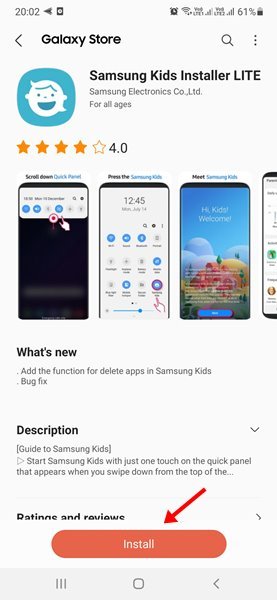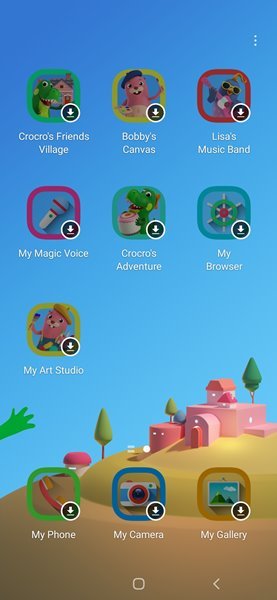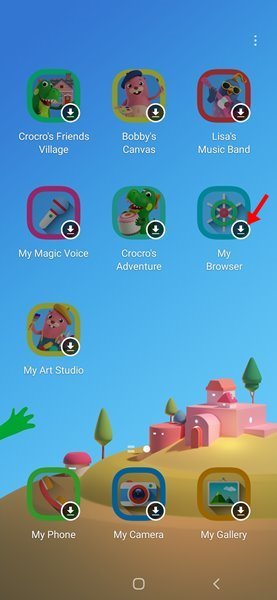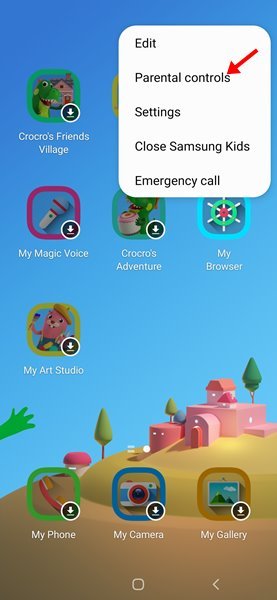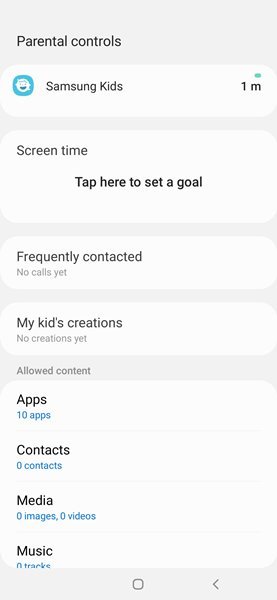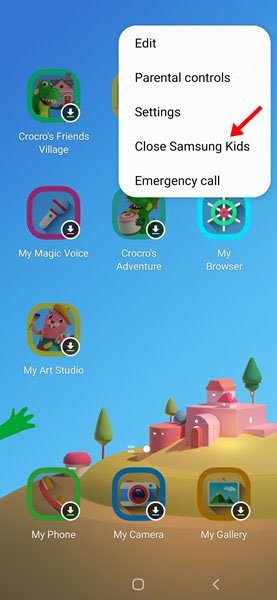Om du har använt Android ett tag kanske du vet att du går miste om funktioner för föräldrakontroll. Detta beror på att det finns tillfällen då vi måste ge våra telefoner till våra barn för att hålla dem sysselsatta en kort tid eller ge bort dem under nödsituationer.
När detta händer bryr sig de flesta av oss inte vad våra barn kan se, vilka webbplatser de kommer att besöka eller vilka appar de kan använda. Men eftersom smartphones främst används för webbsurfning, blir det nödvändigt att övervaka vad våra barn gör på Internet.
Tyvärr innehåller Android inga funktioner för föräldrakontroll för att begränsa appar eller webbplatser. För detta ändamål måste användare i allmänhet förlita sig på tredjepartsappar för föräldrakontroll för att ha en Samsung-enhet.
Samsungs smartphones har en "Kids Mode"-funktion, som skapar en säker miljö för barn. Funktionen låter dig ställa in en speltidsgräns, kontrollera behörighet och tillhandahålla användningsrapporter, så att du vet vad ditt barn gör på webben.
Vad är statusen för barn på Samsung?
Enligt Samsung är Kids Mode en "digital lekplats" som skapar en unik miljö för dina barn. Tekniskt sett skapar den en separat användarprofil för att installera flera applikationer.
Barnläget tillhandahåller vissa föräldrakontroller för föräldrar. Föräldrar kan till exempel ställa in kontroller, appanvändningsgränser och skärmtidsgränser. Föräldrar kan också ställa in vilka appar deras barn kan komma åt.
Steg för att aktivera barnläge på Samsung-enheter
Att aktivera barnläget är väldigt enkelt på din Samsung Galaxy-enhet. Detta är en inbyggd funktion, men du kan installera den från Galaxy Store om din telefon inte har den. Här är hur Aktivera barnläget på Samsung-enheter .
1. Öppna först Galaxy Store Och leta efter barnläge. Installera Kids Mode på din Samsung-enhet.
2. När det är installerat drar du ned aviseringsslutaren och letar efter ikonen "Barn". just nu Klicka på barnikonen För att aktivera barnläget.
3. Du måste följa instruktionerna på skärmen för att slutföra installationsprocessen. När du är klar kommer du att se Barnläge miljö . Du kommer att se ett gäng applikationer på skärmen,
4. Apparna laddas inte ner; Du måste klicka ikon Ladda ner För att ladda ner appen till profilen för barnläge.
5. Dina barn kan använda apparna du laddar ner. För att ställa in föräldrakontrollfunktioner, tryck på De tre punkterna och välj ett alternativ Föräldrakontroll .
6. Nu kommer du att hitta många rapporter och alternativ. Du kunde Se information om användning och innehåll som ditt barn har skapat .
7. För att avsluta barnläget, tryck på De tre punkterna och välj Stäng Samsung Kids .
Detta är! Jag är klar. Detta kommer att stänga Samsung Kids-profilen på din enhet.
Föräldrar kan lita på Samsung Kids Mode för att kontrollera sina barns aktiviteter bättre och mer effektivt. Hoppas den här artikeln hjälpte dig! Dela gärna med dina vänner också. Om du har några tvivel om detta, låt oss veta i kommentarsfältet nedan.